创建您的第一个 VPC
在本章中,让我们了解使用 AWS 管理控制台创建您自己的自定义 Amazon 虚拟私有云 (VPC) 时可以遵循的步骤。
创建和配置您自己的自定义 VPC
自定义 VPC 允许用户完全控制其网络环境,包括子网、路由表和网关。
步骤 1:登录 AWS 管理控制台
首先,单击链接 https://aws.amazon.com/console/ 转到 AWS 控制台。接下来,使用您的凭证登录到您的 AWS 账户。
在 AWS 控制台的首页上,在顶部的搜索栏中输入"VPC",然后从下拉列表中选择"VPC"服务。
第 2 步:创建自定义 VPC
在 VPC 仪表板上,单击"创建 VPC"按钮开始创建您自己的 VPC。
在"创建 VPC"向导中,选择"仅 VPC"选项。这样您就可以手动配置 VPC 的 CIDR 块和其他设置。
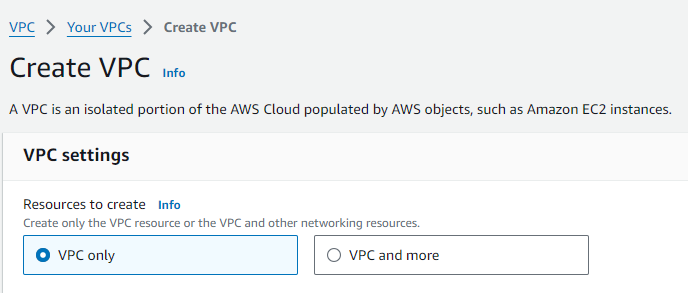
步骤 3:配置您的 VPC
首先,您需要为 VPC 指定一个描述性名称(例如"MyCustomVPC")。接下来,为您的 VPC 选择 IPv4 CIDR 块。例如,您可以使用 10.0.0.0/16 为您的 VPC 创建大量 IP 地址。
它是可选的,但如果您想使用 IPv6,您可以启用它,Amazon 将自动分配一个 IPv6 CIDR 块。
现在您可以选择 "默认" 或 "专用" 租户。默认租赁允许跨实例共享租赁。专用租赁将实例分配给为您的帐户预留的硬件。
配置完所有这些设置后,您可以点击页面底部的"创建 VPC"按钮。
步骤 4:配置子网
子网允许您将 VPC 划分为较小的网络。转到 VPC 仪表板的"子网"部分,然后单击"创建子网"。
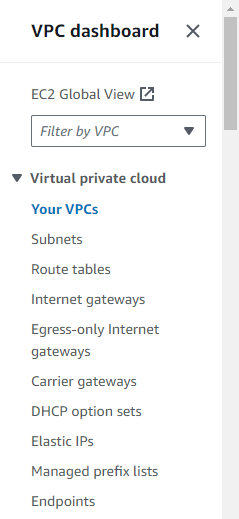
接下来,您需要为子网选择一个名称,并为其选择一个可用区(例如,us west 1a)。每个子网都必须位于一个可用区中。
然后,为子网定义一个 CIDR 块。尝试从主 VPC CIDR 块中为子网选择一个较小的范围(例如 10.0.1.0/24)。
如果您需要多个子网,可以重复上述步骤。
步骤 5:配置 Internet 网关
首先,我们将创建一个 Internet 网关。在 VPC 仪表板上,转到"Internet 网关"部分,然后单击"创建 Internet 网关"。创建后,现在选择网关并选择"附加到 VPC",将 Internet 网关附加到您的 VPC。
步骤 6:设置路由表
设置子网和 Internet 网关后,您需要设置路由表。转到"路由表"部分,然后单击"创建路由表"。接下来,您需要将路由表分配给您在上一步中创建的子网。
最后,添加一条路由以引导流量通过 Internet 网关。例如,添加一条 0.0.0.0/0 的路由并将其指向您的 Internet 网关。
第 7 步:配置安全组
现在,您需要创建安全组。为此,首先转到"安全组"部分,然后创建一个组,定义允许哪些类型的流量进出您的 VPC 中的资源。
创建安全组后,您需要指定规则来控制访问,例如允许特定端口上的 HTTP 和 HTTPS 流量。
步骤 8:启动 VPC 中的资源
现在您的 VPC 已设置,您可以开始在 VPC 中启动 AWS 资源,例如 EC2 实例。
首先,通过单击 EC2 部分并选择"启动实例"来启动 EC2 实例。接下来,选择您在 VPC 中创建的子网之一。
步骤 9:测试连接
启动 EC2 实例后,是时候测试连接以确保一切按预期运行了。如果您的 Internet 网关和路由表设置正确,您的实例应该可以访问互联网。


